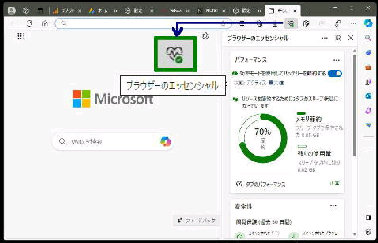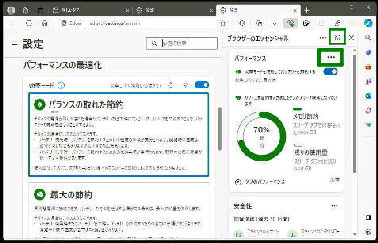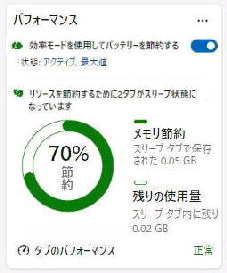ブラウザーのエッセンシャル では Microsoft Edge
の 「スリープタブ 機能」 でメモリや消費電力を節約
した効果を視覚的に確認できます。
● Microsoft Edge の 「ブラウザーのエッセンシャル」
《 Windows 11 バージョン23H2 画面 》
「パフォーマンス」 右 「・・・」 のクリック
メニューで 「パフォーマンス設定の管理」
を選択した画面です。
「パフォーマンス」 欄では 「効率モード」 の状態を
確認でき、 オン/オフ で変更することもできます。
ツールバーのボタンを押すとサイドバー
に 「ブラウザーのエッセンシャル」 が
表示されます。
左ペインに、設定 「システムとパフォー
マンス」 の 「パフォーマンスの最適化」
が表示され素早く設定変更ができます。
下部の 「安全性」 欄では SmartScreen の稼働
状況が表示されます。
尚、サイドパネルの ピン留めを外すと、
ポップアップ表示に変更できます。
ツールバーのボタンが非表示になって
いるときは、画面右上 「・・・」 (設定など)
をクリックしてメニューから選択します。
ブラウザーのエッセンシャルの開き方
SmartScreen は悪意のある Webページやソフトウェアなどに
アクセスしたときに警告画面を表示する機能です。